Perbaiki sesi pengguna yang menyebutkan untuk menghasilkan kumpulan filter gagal di Windows 10
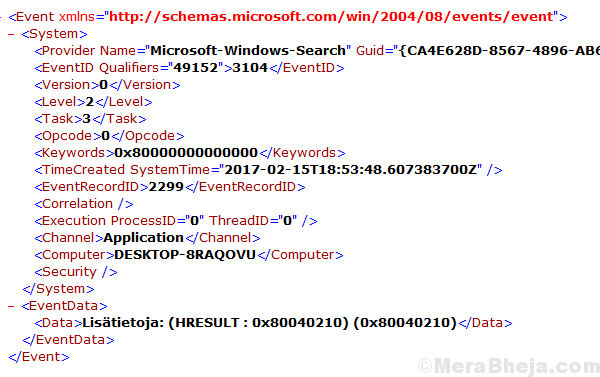
- 2893
- 593
- Luis Baumbach
Meskipun serupa, pencarian Windows tidak tergantung dari Cortana. Kesalahan yang diketahui dengan pencarian Windows adalah:
Menghubungkan Sesi Pengguna untuk Menghasilkan Kumpulan Filter Gagal.
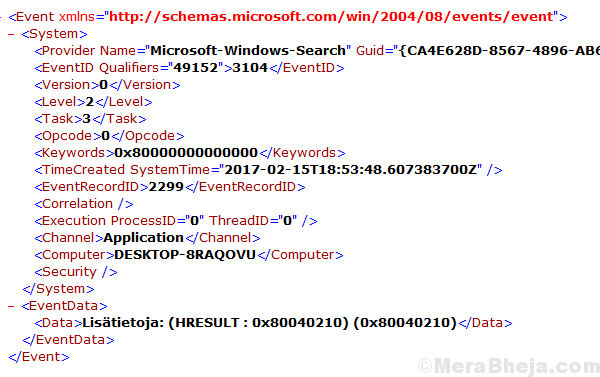
Kesalahan ini lebih umum dengan versi Windows 10 yang baru saja diinstal. Pada dasarnya, dengan sistem di mana pencarian windows belum dimulai. Sementara dalam beberapa situasi, itu hanya menghentikan pencarian windows, di orang lain ia memulai kembali sistem secara tiba -tiba, sehingga membuatnya menjadi perhatian.
Penyebab
Penyebabnya bisa menjadi masalah dengan registri sistem, pencarian windows tidak diinisialisasi dengan benar, dan akun sistem tidak ditambahkan ke keamanan DCOM.
Coba solusi berikut satu per satu untuk menyelesaikan masalah:
Daftar isi
- Solusi 1] Ubah Jenis Startup untuk Layanan Pencarian Windows
- Solusi 2] Ubah Entri Registry Pencarian Windows
- Solusi 3] Tambahkan sistem ke keamanan DCOM
Solusi 1] Ubah Jenis Startup untuk Layanan Pencarian Windows
Seperti yang disebutkan sebelumnya, ada kemungkinan bahwa pencarian jendela belum diinisialisasi atau berhenti setiap kali sistem restart. Kasus seperti itu menunjuk ke arah jenis startup yang salah.
1] tekan Menang + r untuk membuka jendela run dan ketik perintah jasa.MSC. Tekan Enter untuk membuka Manajer Pelayanan.
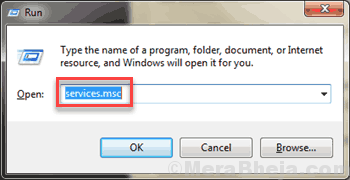
2] Temukan Pencarian Windows Layanan dalam daftar yang diatur dalam urutan abjad.
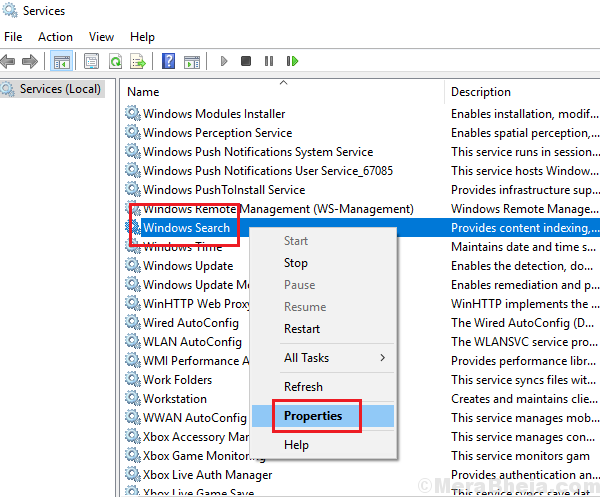
3] Klik kanan tentang layanan dan pilih Properti.
4] Ubah Jenis startup ke Otomatis dan klik Awal.

5] Klik Menerapkan kemudian OKE untuk menyimpan pengaturan dan mengulang kembali sistem.
Solusi 2] Ubah Entri Registry Pencarian Windows
1] tekan Menang + r untuk membuka jendela run dan ketik perintah Regedit. Tekan Enter untuk membuka Editor Registri.
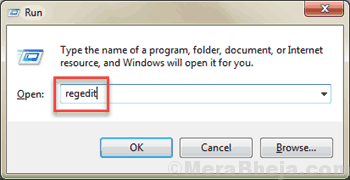
2] Navigasikan ke jalur berikut:
Hkey_local_machine \ software \ microsoft \ windows pencarian
3] Di panel kanan, klik kanan pada entri SetupCompletedSuScessly. Pilih Memodifikasi.

4] Ubah Nilai Nilai data dari 1 ke 0 dan klik OKE untuk menyimpan pengaturan.

Akhirnya reboot sistem
Solusi 3] Tambahkan sistem ke keamanan DCOM
1] tekan Menang + r untuk membuka jendela run dan ketik perintah DCOMCNFG. Tekan Enter untuk membuka Jendela Layanan Komponen.
2] di panel kanan, klik dua kali Komputer. Sekarang, klik kanan di komputer saya dan kemudian aktifkan Properti.

3] di Keamanan CPM tab, pilih Edit batas Untuk membuka jendela Izin Akses.

4] Klik MENAMBAHKAN dan kemudian menyala Canggih di jendela berikutnya.

5] Klik Cari sekarang dan itu akan menampilkan daftar hasil pencarian.
6] Pilih SISTEM dari daftar dan itu akan menambah daftar batas keamanan.
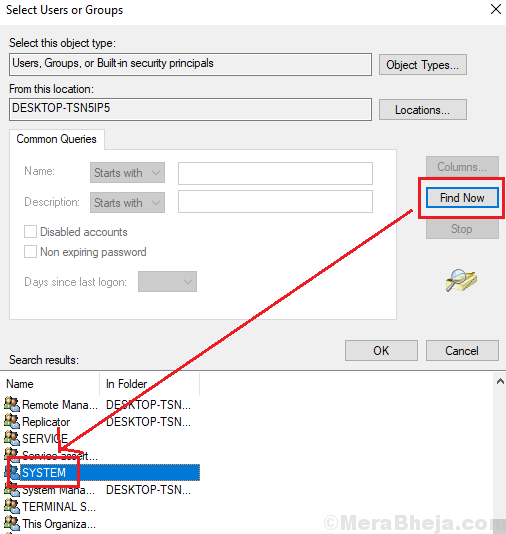
7] Pastikan semua izin untuk SISTEM, Seperti akses lokal, akses jarak jauh, dll diatur untuk mengizinkan.
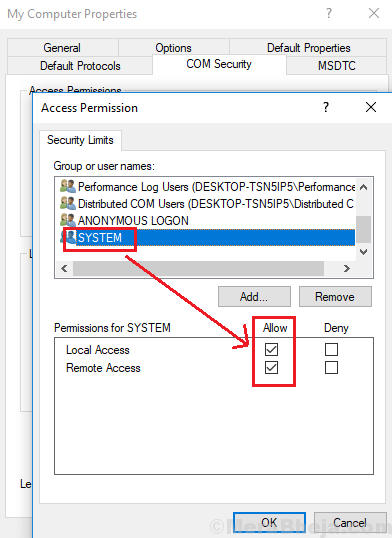
8] Klik OK untuk menyimpan pengaturan dan reboot sistem.
Periksa apakah itu menyelesaikan masalah.
- « Perbaiki permintaan gagal karena kesalahan perangkat keras perangkat yang fatal di Windows 10/11
- Perbaiki Pengaturan telah gagal menentukan pilihan instalasi yang didukung di Windows 10/11 »

